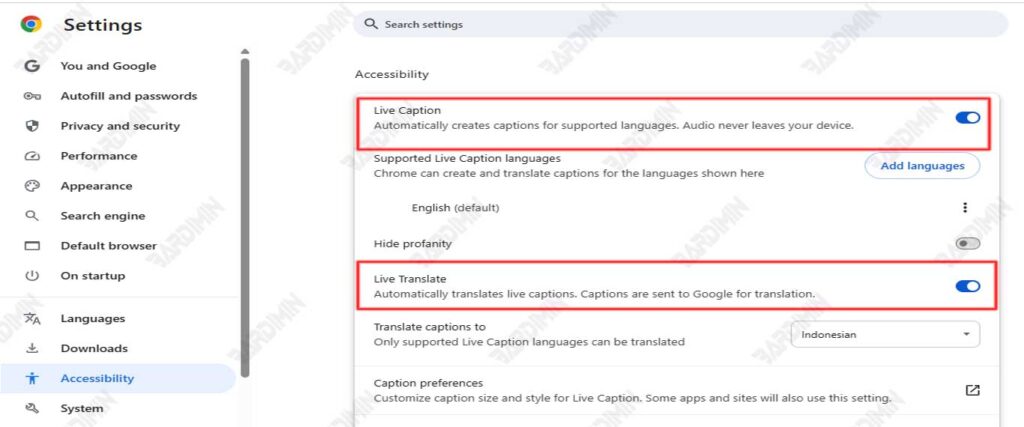Imagínese poder ver videos coreanos, seminarios web en español o podcasts en alemán sin subtítulos manuales y entenderlos al instante. No es un sueño, sino una revolución de las funciones ocultas de Google Chrome: Live Translate y Live Caption.
En la acelerada era digital, la capacidad de acceder a contenido en varios idiomas es una necesidad crítica. Sin embargo, a menudo nos vemos limitados por una comprensión limitada de idiomas extranjeros o la falta de soporte de subtítulos. Google Chrome ofrece una solución revolucionaria a través de sus dos potentes funciones: Live Translate y Live Caption.
¡Imagina poder ver videos de YouTube en idiomas extranjeros, asistir a seminarios web internacionales o escuchar tus podcasts favoritos con soporte para traducción automática y subtítulos en tiempo real sin la necesidad de instalar aplicaciones adicionales! Esta característica no solo rompe la barrera del idioma, sino que también mejora la accesibilidad para las personas con discapacidad auditiva o aquellas en entornos ruidosos.
¿Qué son la traducción en vivo y los subtítulos en vivo?
Live Translate y Live Caption son dos de las potentes funciones de Google Chrome que aprovechan la inteligencia artificial (IA) para derribar las barreras lingüísticas y de accesibilidad:
- Traducción en vivo: Traduzca el texto de las páginas web en tiempo real al idioma de su elección (incluido el indonesio), sin necesidad de descargar extensiones adicionales.
- Subtítulos en vivo: genera subtítulos automáticos para videos, podcasts o incluso transmisiones en vivo que inicialmente no proporcionan subtítulos.
La diferencia entre Live Translate y Live Caption
| Característica | Traducción en vivo | Subtítulos en vivo |
| Función | Traducir texto en una página web | Mostrar texto de audio/vídeo |
| Soporte lingüístico | +100 idiomas (incluyendo indonesio) | Solo unos pocos idiomas principales* |
| Necesidades de audio | No es necesario | Debe haber un sonido para convertir en texto |
| Ejemplos de uso | Lectura de artículos de noticias extranjeras | Ver YouTube sin subtítulos |
Ejemplo:
Ves un seminario web en inglés sin subtítulos. Al habilitar:
- Subtítulos en vivo → Chrome muestra el texto de voz del orador.
- Traducción en vivo → El texto se traduce instantáneamente al indonesio.
Pasos sobre cómo habilitar Live Translate y Live Caption en Google Chrome
Antes de habilitar Live Translate y Live Caption, asegúrate de que Google Chrome que estés utilizando esté actualizado a la última versión. Esta actualización es importante para que estas funciones avanzadas funcionen sin problemas y de manera óptima.
A. Activación de subtítulos en vivo
- Abre Google Chrome en tu dispositivo.
- Haga clic en el icono vertical de tres puntos ubicado en la esquina superior derecha del navegador, luego seleccione el menú Configuración .
- En la página Configuración, busque y seleccione la opción Accesibilidad.
- Busque el interruptor para Live Caption y habilite esta función deslizando el interruptor a la posición ON.
- Si se le solicita, descargue los datos de reconocimiento de voz para el idioma que desea usar para que los subtítulos puedan funcionar con precisión y en tiempo real.
Una vez completado este paso, Live Caption mostrará automáticamente los subtítulos del audio que se está reproduciendo actualmente en su navegador, como base para que la función Live Translate traduzca el texto a su idioma preferido.